如何修改xp电脑的视觉亮度 修改xp电脑的视觉亮度方法
时间:2017-07-04 来源:互联网 浏览量:
今天给大家带来如何修改xp电脑的视觉亮度,修改xp电脑的视觉亮度方法,让您轻松解决问题。
从总体上来看,和win7系统的使用覆盖率相比,Xp系统的使用人群还是相对较少的。但凡事没有绝对,还是会有很多xp系统的喜爱和拥护者。作为xp系统用户的您是否知道该如何调节屏幕视觉亮度呢?如果答案是否定的,请随小编的思路来看看。以下是具体的操作步骤:
第1步:直接在XP系统桌面空白处右键选择属性打开【显示属性】程序。
电脑互助网注:更多显示属性打开方法
第2步:在打开的【显示属性】程序窗口中单击【设置】选项卡,并在设置选项卡中找到并单击【高级】按扭。
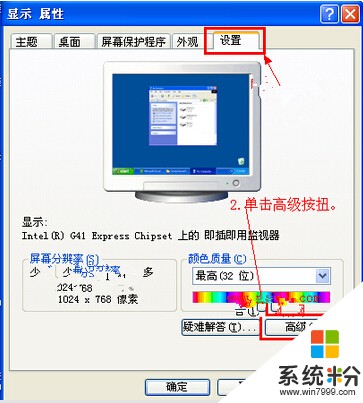 第3步:在打开的【多个监视器和NVIDIA】窗口中单击最右侧的选项卡,并在此选项卡中找到并单击【启动NVIDIA控制面板】按扭。
第3步:在打开的【多个监视器和NVIDIA】窗口中单击最右侧的选项卡,并在此选项卡中找到并单击【启动NVIDIA控制面板】按扭。
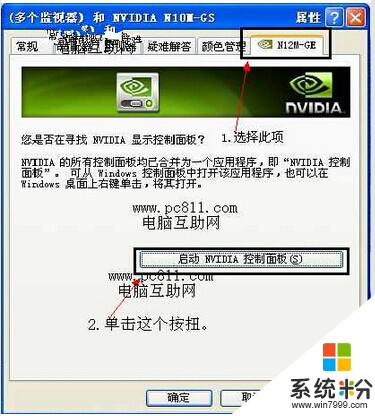 第4步:在打开的【NVIDIA控制面板】窗口中,单击左侧中的【调整桌面颜色设置】,在右侧窗口中中的亮度这里向左拖动就是可以把笔记本屏幕调暗,而向右拖动就是把笔记本屏幕调亮。
第4步:在打开的【NVIDIA控制面板】窗口中,单击左侧中的【调整桌面颜色设置】,在右侧窗口中中的亮度这里向左拖动就是可以把笔记本屏幕调暗,而向右拖动就是把笔记本屏幕调亮。
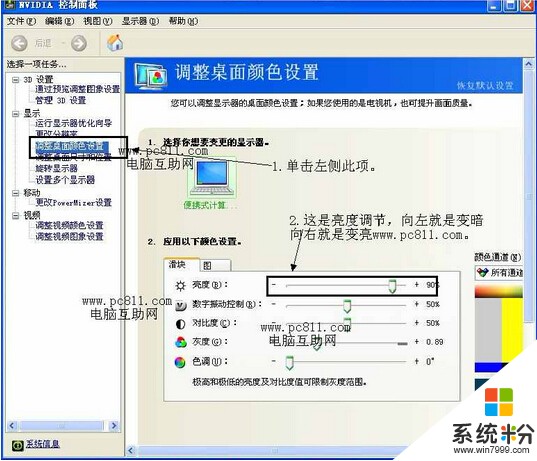 简单的四步操作就可以帮助我们成功修改xp电脑的屏幕视觉亮度,我们可以将其调整至我们需要的范围,还没试过的朋友按照我们的系统教程一起来动动手吧!
简单的四步操作就可以帮助我们成功修改xp电脑的屏幕视觉亮度,我们可以将其调整至我们需要的范围,还没试过的朋友按照我们的系统教程一起来动动手吧!以上就是如何修改xp电脑的视觉亮度,修改xp电脑的视觉亮度方法教程,希望本文中能帮您解决问题。
我要分享:
Xp系统教程推荐
- 1 xp系统ie8安装失败怎么解决 新萝卜家园XP升级ie8失败的排查方法有哪些
- 2 windous xp台式电脑怎样启用休眠功能 windous xp台式电脑启用休眠功能的方法有哪些
- 3 索尼手机4.4系统安装激活XPosed框架的方法有哪些 索尼手机4.4系统如何安装激活XPosed框架
- 4WinXP不显示完整文件夹路径该是如何处理? WinXP不显示完整文件夹路径该处理的方法有哪些?
- 5XP改系统登录名时如何把CMD默认提示路径也更改 XP改系统登录名时怎样把CMD默认提示路径也更改
- 6xp系统u盘格式如何解决 深度技术xp系统转换U盘格式的方法有哪些
- 7WinXP文件无法复制路径太深的解决方法有哪些 WinXP文件无法复制路径太深该如何解决
- 8xp系统里,怎样快速将U盘FAT32格式转换成NTFS格式功能? xp系统里,快速将U盘FAT32格式转换成NTFS格式功能的方法?
- 9xp系统如何开启远程连接网络级别身份验证功能 xp系统怎么开启远程连接网络级别身份验证功能
- 10开启Guest账户后深度技术XP系统无法访问网络怎么解决 开启Guest账户后深度技术XP系统无法访问网络如何解决
最新Xp教程
- 1 XP打印机驱动安装失败怎么办?
- 2 winxp系统本地连接不见了怎么办
- 3 xp系统玩war3不能全屏怎么办
- 4xp系统开机蓝屏提示checking file system on c怎么解决
- 5xp系统开始菜单关机键消失了怎么办
- 6winxp系统开启AHCI操作的方法有哪些 winxp系统开启AHCI操作的方法有哪些
- 7进入XP系统后,操作迟延太久如何解决 进入XP系统后,操作迟延太久解决的方法有哪些
- 8Win8.1专业版资源管理器explorer.exe频繁重启的解决方法有哪些 Win8.1专业版资源管理器explorer.exe频繁重启该如何解决
- 9xp系统ie8安装失败怎么解决 新萝卜家园XP升级ie8失败的排查方法有哪些
- 10大地 XP系统验证码显示小红叉,无法输入网页验证码怎么解决 大地 XP系统验证码显示小红叉,无法输入网页验证码怎么处理
